如何控制Windows 10更新
时间:2017-06-09 09:32:46 作者: 点击:次
您可以拥有3D Paint和VR功能。 我最喜欢的Windows 10创作者更新功能是能够阻止Windows在最不方便的时候强制我的更新。 创建者更新可以让您更好地控制系统更新的发生方式和时间。 我们来看看如何设置Windows 10,以便其更新不会中断您的工作流程。
活动时间
要开始使用,请打开“设置”,然后单击“更新和安全性”,并检查更新的默认活动时间是否与您的活动时间相匹配。 当您通常在PC上工作时,活动时间让您告诉Windows; 在活动的时间内,Windows不会重新启动您的机器来安装更新,而不先询问。 不错的礼仪,Windows!
在Windows Update面板上,单击更改活动小时数。 默认情况下,它们设置为上午8点至下午5点,但您可以根据一天(或晚上)最有效的时间进行调整。 您的活动时间窗口长达18小时。
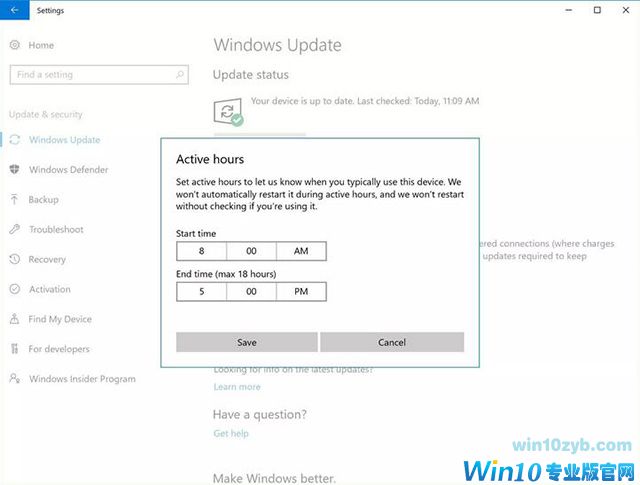
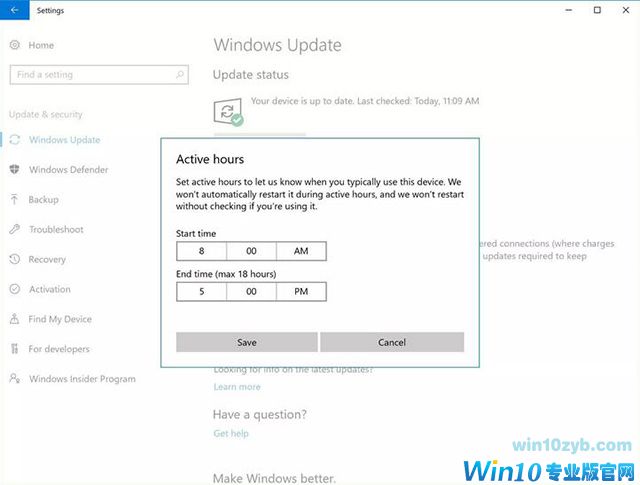
重新启动选项
在“更改活动时间”链接下,“重新启动”选项可让您覆盖活动时间以安装更新。 假设更新已经准备就绪,尚未安装,并且您有一个很长的午餐计划,您可以安排一段时间重新启动您的电脑安装更新,而您在外面。 这是个别更新的一次性设置,并不会在您的活动时间窗口中打开裂缝,以便后续更新。
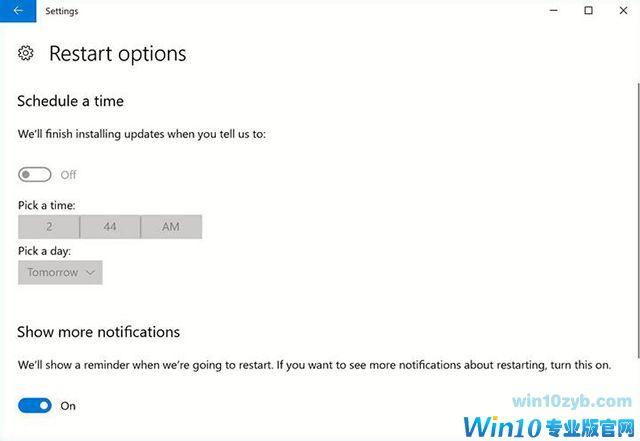
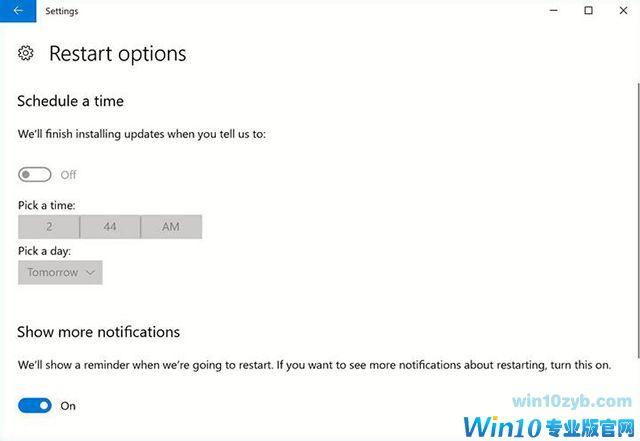
您也可以在这里和现在安装更新。 如果有更新可用,您将在“设置”中的Windows Update面板顶部收到通知。 要立即启动安装,请单击“立即重新启动”按钮。
高级选项(仅限Pro)
如果您使用的是Windows 10 Pro(抱歉,家庭用户),则会在Windows Update面板上看到“重新启动”选项下面的“高级”选项的链接。 在这里,您将在“选择安装更新更新”页面时看到三个下拉菜单。
第一个为您提供当前分行或当前分行之间的选择。 当微软提供更新时,当前的分支机构就会提供更新。 当前的业务部门在更新周期中增加了大约四个月的延迟,是为了在大型组织中进行广泛部署,因为包括额外的测试周期以确保更新完全稳定。
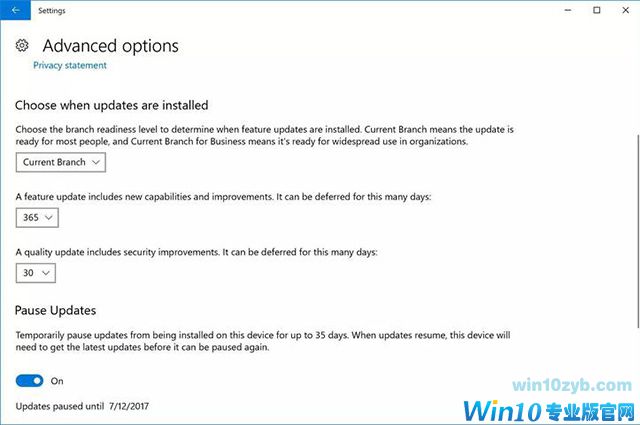
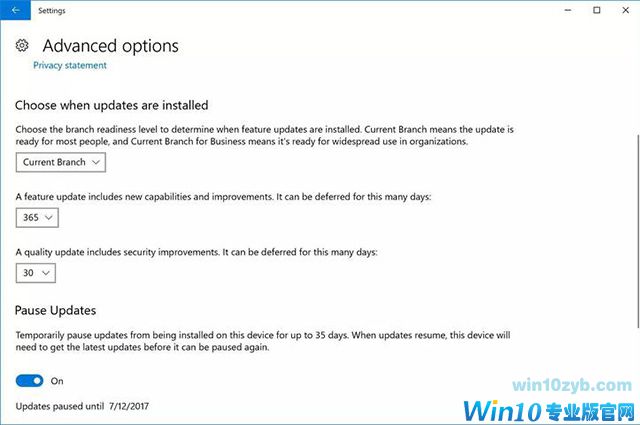
第二个下拉菜单可让您延迟最多365天的功能更新,而第三个下拉菜单可让您延迟最多30天的质量更新。 Windows 10有两种版本类型:功能更新,每年增加两项功能,每个月至少修复一次提供安全性和可靠性的质量更新。
接下来,在暂停更新部分中,您可以切换所有更新的暂停最多35天。 有时你只需要休息。
点击打盹按钮
更新到达时,Windows会显示一个大型通知,其中包含三个选项:立即重新启动,选择时间或暂停。
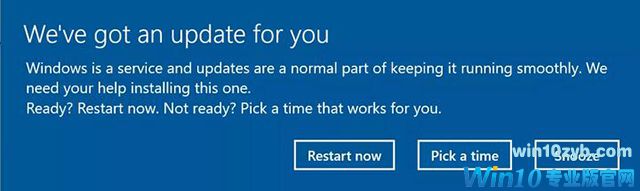
通知不会消失,直到你选择一个。 点击打盹按钮可让您暂停更新三天,您可以按需要多次播放此暂停按钮。 如果您设法延长35天的更新时间,则Microsoft仍然不会在未先同意的情况下将更新推送给您,但会将“暂停”按钮更改为“提醒我明天”按钮,从而提高您需要的频率 继续打盹更新。
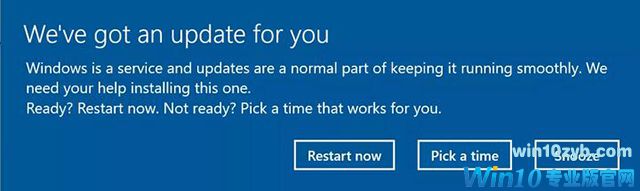
通知不会消失,直到你选择一个。 点击打盹按钮可让您暂停更新三天,您可以按需要多次播放此暂停按钮。 如果您设法延长35天的更新时间,则Microsoft仍然不会在未先同意的情况下将更新推送给您,但会将“暂停”按钮更改为“提醒我明天”按钮,从而提高您需要的频率 继续打盹更新。
win10技巧 - 推荐
Win10专业版下载排行
 【Win10 纯净版】秋叶系统32位下载 v2025
【Win10 纯净版】秋叶系统32位下载 v2025
 【Win10 纯净版】秋叶系统64位下载 v2025
【Win10 纯净版】秋叶系统64位下载 v2025
 【Win10 装机版】秋叶系统32位下载 v2025
【Win10 装机版】秋叶系统32位下载 v2025
 【Win10 装机版】秋叶系统64位下载 v2025
【Win10 装机版】秋叶系统64位下载 v2025
 深度技术Win7 32位 深度优化旗舰版 20250
深度技术Win7 32位 深度优化旗舰版 20250
 深度技术 Windows10 22H2 64位 专业版 V2
深度技术 Windows10 22H2 64位 专业版 V2
 系统之家 Win10 32位专业版(免激活)v2025.0
系统之家 Win10 32位专业版(免激活)v2025.0
 系统之家 Win10 64位专业版(免激活)v2025.0
系统之家 Win10 64位专业版(免激活)v2025.0
 番茄花园Windows 10 专业版32位下载 v202
番茄花园Windows 10 专业版32位下载 v202
 萝卜家园 Windows10 32位 优化精简版 V20
萝卜家园 Windows10 32位 优化精简版 V20
Win10专业版最新系统下载
 雨林木风 Windows10 22H2 64位 V2025.03(
雨林木风 Windows10 22H2 64位 V2025.03(
 雨林木风 Windows10 32位 官方专业版 V20
雨林木风 Windows10 32位 官方专业版 V20
 番茄花园Windows 10 专业版64位下载 v202
番茄花园Windows 10 专业版64位下载 v202
 萝卜家园 Windows10 64位 优化精简版 V20
萝卜家园 Windows10 64位 优化精简版 V20
 萝卜家园 Windows10 32位 优化精简版 V20
萝卜家园 Windows10 32位 优化精简版 V20
 番茄花园Windows 10 专业版32位下载 v202
番茄花园Windows 10 专业版32位下载 v202
 系统之家 Win10 64位专业版(免激活)v2025.0
系统之家 Win10 64位专业版(免激活)v2025.0
 系统之家 Win10 32位专业版(免激活)v2025.0
系统之家 Win10 32位专业版(免激活)v2025.0
 深度技术 Windows10 22H2 64位 专业版 V2
深度技术 Windows10 22H2 64位 专业版 V2
 深度技术Win7 32位 深度优化旗舰版 20250
深度技术Win7 32位 深度优化旗舰版 20250
Win10专业版官网,国内顶级win10专业版官方网站。
Copyright (C) Win10zyb.com, All Rights Reserved.
win10专业版官网 版权所有 cd456@qq.com 备案号:沪ICP备16006037号-1
Copyright (C) Win10zyb.com, All Rights Reserved.
win10专业版官网 版权所有 cd456@qq.com 备案号:沪ICP备16006037号-1








